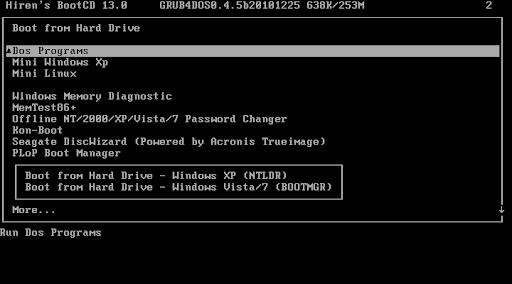Bosan setiap kali Anda login ke komputer melihat desktop yang hanya dipenuhi shorcut-shorcut yang tak beraturan dan wallpaper yang itu-itu saja? Silahkan simak tips berikut ini untuk mempercantik tampilan desktop Windows Anda agar tak lagi membosankan. Bahkan jadikan dekstop lebih fungsional dengan menambahkan beberapa aplikasi desktop gratis yang tak memakan banyak resources komputer Anda sehingga lebih nyaman untuk digunakan beraktivitas komputer sehari-hari.
Banyak aplikasi-aplikasi sebagai penghias desktop komputer Anda, namun disini kita akan memakai beberapa aplikasi yang paling populer di dunia maya. Berikut beberapa aplikasi yang akan kita gunakan:
Yahoo Widget
Dari namanya Anda pasti sudah menebak aplikasi ini adalah buatan Yahoo. Benar, aplikasi widget milik Yahoo ini sangat mudah digunakan dan terdapat banyak pilihan widget yang tersedia. Pertama Anda tinggal mendownload Yahoo widget di http://widgets.yahoo.com/ lalu install seperti biasa, sebelumnya Anda memerlukan Java Runtime agar widget bisa digunakan. Java Runtime bisa didapatkan di www.java.com.
Setelah menginstall akan muncul window baru, pilih “I Accept” dan Yahoo widget akan segera tampil di sisi kanan desktop Anda. Untuk mengkostumisasi widget caranya cukup mudah.
1) Mengatur Weather widget:
Untuk mengganti lokasi, Anda tinggal mengklik kiri di nama lokasi di widget yang secara default berlokasi di Sunnyville lalu klik “Change location”. Ketikkan nama kota Anda di kolom isian lalu enter. Setelah itu klik “OK”
2) Menambahkan RSS Feed widget:
Anda tak ingin ketinggalan berita terkini namun Anda terlalu sibuk untuk membuka halaman website. Ada banyak pilihan RSS feed widget di Yahoo. Salah satunya RSS Ticker Tape, aplikasi ini serupa pada news ticker yang biasa terdapat di bawah acara-acara berita di TV yang berupa running text. Anda tinggal mendownload RSS Ticker Tape di website Yahoo widget. Lalu simpan di My Documents/My Widget.
Setelah itu Anda kembali ke Yahoo widget yang terletak di pojok kanan desktop Anda, klik symbol “+” dan pilih RSS Ticker Tape lalu pilih “Use widget”. RSS Ticker Tape akan muncul di bagian atas desktop. Untuk mengganti channel berita yang Anda inginkan Anda cukup kunjungi website yang menjadi rujukan berita terkini misal Anda memilih Blog FastnCheap, klik logo RSS lalu copy alamat RSS feed di address bar browser Anda.
Kemudian kembali ke RSS Ticker Tape klik kanan pada widget pilih “Feed configuration” lalu “Channel maintenance” dan klik “Add new channel” paste alamat RSS tadi di kolom “RSS URL” lalu klik Add. Andapun bisa mengkostumisasi widget dengan mengklik kanan di widget tersebut lalu pilih “Widget preferences” mengganti warna atau jika komputer Anda memiliki spesifikasi yang memadai Anda bisa merubah kecepatan running text sehingga serupa dengan news ticker yang ada di TV.
Rocketdock
Aplikasi ini merupakan launcher pengganti start menu, dari sini Anda bisa langsung menjalankan aplikasi yang diinginkan dengan cepat. Rocketdock juga memiliki banyak pilihan plugin dan skin yang akan semakin mempercantik tampilan desktop Anda. Anda bisa mendownload Rocketdock di www.rocketdock.com. Install seperti biasa setelah itu jalankan Rocketdock melalui Start menu. Secara default Rocketdock berada di bagian atas desktop Anda.
1) Menambah dan mengganti icon shorcut:
Untuk menambah shortcut di Rocketdock tinggal drag & drop shorcut yang ada di desktop ke dock. Anda pun bisa mengganti icon shorcut Anda dengan icon yang diinginkan dengan cara mengklik kanan pada shorcut yang dipilih lalu klik “Icon Settings” disini Anda bisa menambahkan folder icon favorit Anda di harddisk dengan mengklik symbol “+”, mengganti icon yang diinginkan, dan mengganti nama Shortcut aplikasi Anda. Jika sudah selesai tinggal klik ‘”OK”.
2) Mengubah tampilan dock:
Untuk mengubah tampilan dock, klik kanan pada dock pilih “Dock Settings” atau klik Shorcut “Dock Settings…”. Di menu tersebut Anda bisa merubah tema, animasi, ukuran icon sampai merubah huruf shorcut.
Dengan menggunakan aplikasi di atas Anda akan mendapatkan desktop yang lebih menarik dan fungsional. Tak akan ketinggalan berita terkini dan cuaca hari ini dengan Yahoo Widget dan tak ada lagi shortcut-shortcut tak beraturan di desktop berkat Rocketdock. Dan tentunya tak akan memberatkan kinerja PC Anda. Selamat mencoba.
Silahkan Download saja :
Yahoo Widget
Dari namanya Anda pasti sudah menebak aplikasi ini adalah buatan Yahoo. Benar, aplikasi widget milik Yahoo ini sangat mudah digunakan dan terdapat banyak pilihan widget yang tersedia. Pertama Anda tinggal mendownload Yahoo widget di http://widgets.yahoo.com/ lalu install seperti biasa, sebelumnya Anda memerlukan Java Runtime agar widget bisa digunakan. Java Runtime bisa didapatkan di www.java.com.
Setelah menginstall akan muncul window baru, pilih “I Accept” dan Yahoo widget akan segera tampil di sisi kanan desktop Anda. Untuk mengkostumisasi widget caranya cukup mudah.
1) Mengatur Weather widget:
Untuk mengganti lokasi, Anda tinggal mengklik kiri di nama lokasi di widget yang secara default berlokasi di Sunnyville lalu klik “Change location”. Ketikkan nama kota Anda di kolom isian lalu enter. Setelah itu klik “OK”
2) Menambahkan RSS Feed widget:
Anda tak ingin ketinggalan berita terkini namun Anda terlalu sibuk untuk membuka halaman website. Ada banyak pilihan RSS feed widget di Yahoo. Salah satunya RSS Ticker Tape, aplikasi ini serupa pada news ticker yang biasa terdapat di bawah acara-acara berita di TV yang berupa running text. Anda tinggal mendownload RSS Ticker Tape di website Yahoo widget. Lalu simpan di My Documents/My Widget.
Setelah itu Anda kembali ke Yahoo widget yang terletak di pojok kanan desktop Anda, klik symbol “+” dan pilih RSS Ticker Tape lalu pilih “Use widget”. RSS Ticker Tape akan muncul di bagian atas desktop. Untuk mengganti channel berita yang Anda inginkan Anda cukup kunjungi website yang menjadi rujukan berita terkini misal Anda memilih Blog FastnCheap, klik logo RSS lalu copy alamat RSS feed di address bar browser Anda.
Kemudian kembali ke RSS Ticker Tape klik kanan pada widget pilih “Feed configuration” lalu “Channel maintenance” dan klik “Add new channel” paste alamat RSS tadi di kolom “RSS URL” lalu klik Add. Andapun bisa mengkostumisasi widget dengan mengklik kanan di widget tersebut lalu pilih “Widget preferences” mengganti warna atau jika komputer Anda memiliki spesifikasi yang memadai Anda bisa merubah kecepatan running text sehingga serupa dengan news ticker yang ada di TV.
Rocketdock
Aplikasi ini merupakan launcher pengganti start menu, dari sini Anda bisa langsung menjalankan aplikasi yang diinginkan dengan cepat. Rocketdock juga memiliki banyak pilihan plugin dan skin yang akan semakin mempercantik tampilan desktop Anda. Anda bisa mendownload Rocketdock di www.rocketdock.com. Install seperti biasa setelah itu jalankan Rocketdock melalui Start menu. Secara default Rocketdock berada di bagian atas desktop Anda.
1) Menambah dan mengganti icon shorcut:
Menu Dock Settings
Untuk menambah shortcut di Rocketdock tinggal drag & drop shorcut yang ada di desktop ke dock. Anda pun bisa mengganti icon shorcut Anda dengan icon yang diinginkan dengan cara mengklik kanan pada shorcut yang dipilih lalu klik “Icon Settings” disini Anda bisa menambahkan folder icon favorit Anda di harddisk dengan mengklik symbol “+”, mengganti icon yang diinginkan, dan mengganti nama Shortcut aplikasi Anda. Jika sudah selesai tinggal klik ‘”OK”.
2) Mengubah tampilan dock:
Menu Dock Settings
Untuk mengubah tampilan dock, klik kanan pada dock pilih “Dock Settings” atau klik Shorcut “Dock Settings…”. Di menu tersebut Anda bisa merubah tema, animasi, ukuran icon sampai merubah huruf shorcut.
Dengan menggunakan aplikasi di atas Anda akan mendapatkan desktop yang lebih menarik dan fungsional. Tak akan ketinggalan berita terkini dan cuaca hari ini dengan Yahoo Widget dan tak ada lagi shortcut-shortcut tak beraturan di desktop berkat Rocketdock. Dan tentunya tak akan memberatkan kinerja PC Anda. Selamat mencoba.
Silahkan Download saja :